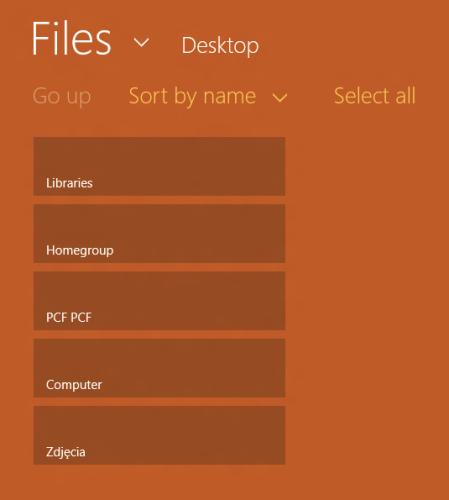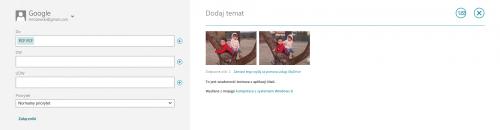Windows 8 w praktyce
System Windows 8 Release Preview znajdziesz na stronach Microsoftu http://pcformat.pl/u/330. Zalecamy pobranie obrazu ISO płyty instalacyjnej http://pcformat.pl/u/331. Korzystając z niego, będziesz mógł uruchomić system na maszynie wirtualnej Virtual Box, dzięki czemu poznasz nowy Windows bez konieczności zwalniania miejsca na dysku.

Ustaw kursor myszy w prawym narożniku, a gdy pojawi się menu Charms, kliknij kolejno Settings, Konta i Dodaj konto. W następnym menu możesz wybrać, jaką usługę połączyć z programem Mail. Masz do wyboru Gmail oraz serwer Exchange. Nie ma możliwości podłączenia zwykłego konta POP3 ani polskich serwisów. Jeśli chcesz pobierać pocztę np. z Onetu, musisz podłączyć tę skrzynkę przez Gmail.
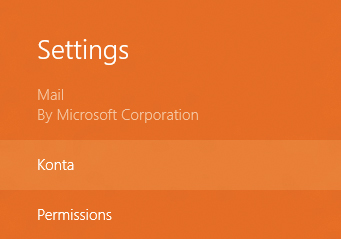
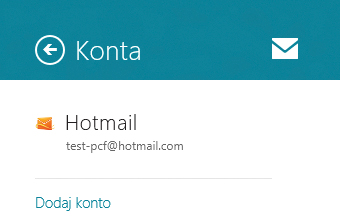

Aby podłączyć Gmail, kliknij link Połącz znajdujący się obok logo Google. Pojawi się formularz, w którym musisz wpisać swój adres e-mailowy i hasło. Na końcu klikasz Połącz. W menu po lewej stronie ekranu znajdziesz nową zakładkę Google. Po kliknięciu na niej zobaczysz najnowsze listy, a poniżej całą strukturę katalogów z Gmaila.
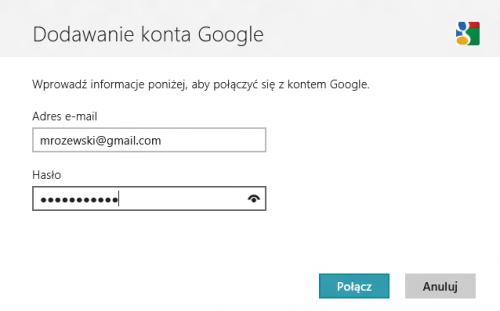
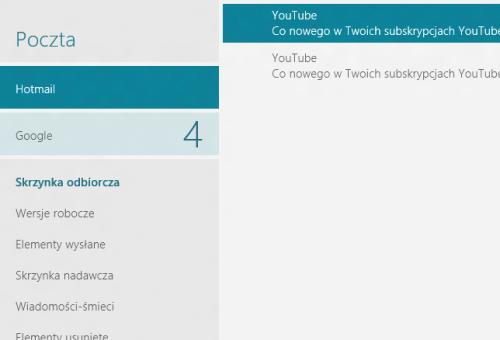

W tym momencie możesz już wysyłać pocztę. Aby utworzyć wiadomość, kliknij + w prawym górnym narożniku. Jeśli chcesz odpowiedzieć na czytany list, użyj drugiej ikonki. Aby dołączyć plik do listu, kliknij podczas edycji odnośnik Załączniki. W ten sposób przełączysz się do zupełnie nowego okna wyboru plików w stylu Metro.
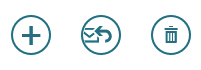
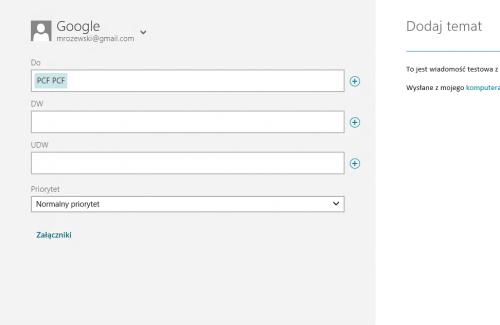

Aby zobaczyć pełną strukturę katalogów na dysku, klikaj Go up, aż znajdziesz się na najwyższym poziomie, a następnie naciśnij Computer. Pliki do listu dodajesz, zaznaczając je kolejno myszą i na końcu klikając Dołącz. Aby wysłać list, klikasz ikonkę z lecącą kopertą.